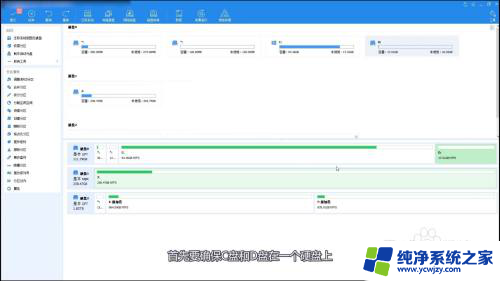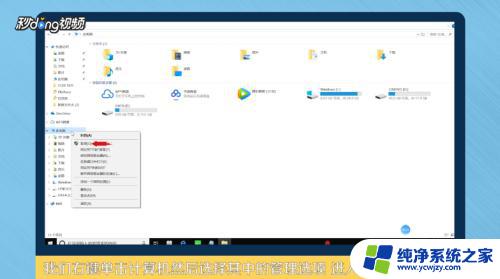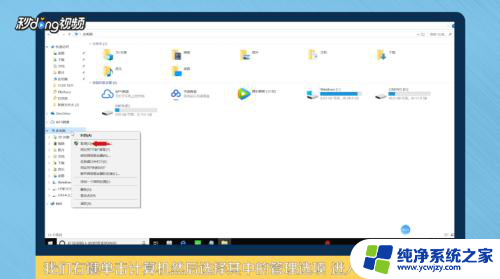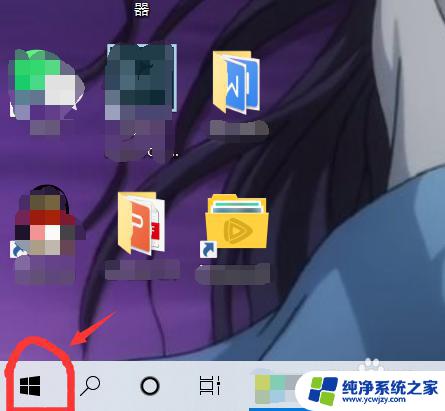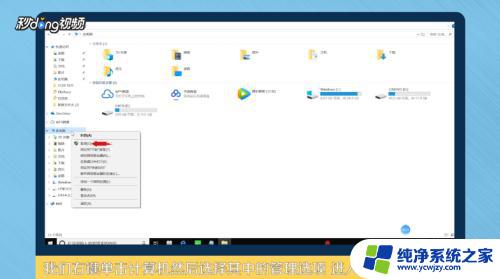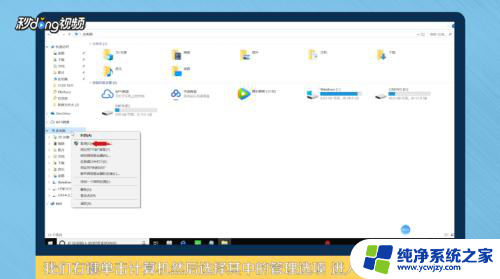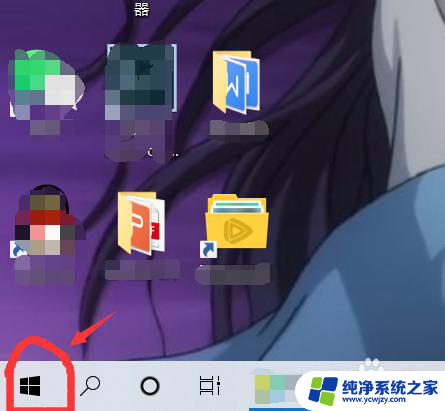笔记本如何把c盘内存分给d盘
更新时间:2024-08-31 12:47:31作者:xiaoliu
在使用笔记本电脑的过程中,我们经常会遇到C盘内存空间不足的问题,而D盘却有很多空闲空间的情况,这时候我们就需要将一部分C盘的空间分配给D盘,以达到更好地利用存储空间的目的。接下来我们将介绍如何通过简单的操作步骤,将C盘的一部分空间分配给D盘,让您的笔记本电脑存储空间更加合理地分配和利用。
具体步骤:
1.打开磁盘管理
在搜索中搜索磁盘管理,点击打开。
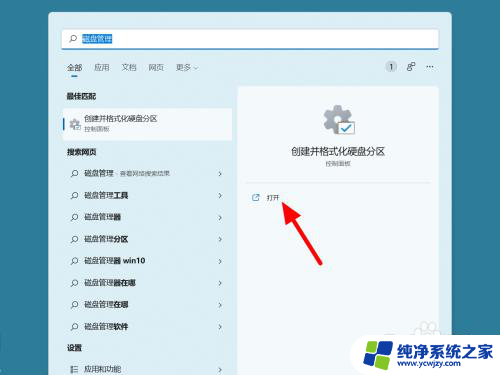
2.点击压缩卷
在磁盘管理中选择c盘,鼠标右击。点击压缩卷。
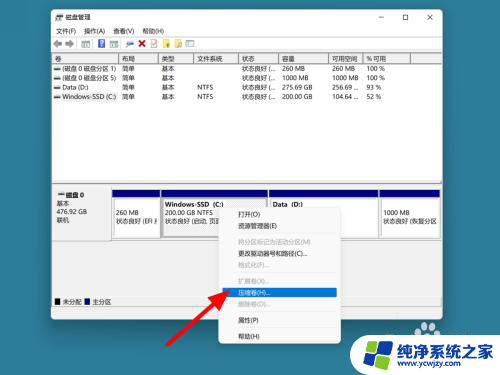
3.设置空间点压缩
在压缩页面,设置压缩空间。点击压缩。
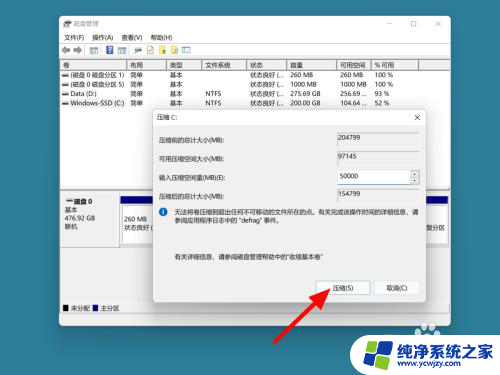
4.点击扩展卷
选择D盘,鼠标右击。点击扩展卷。
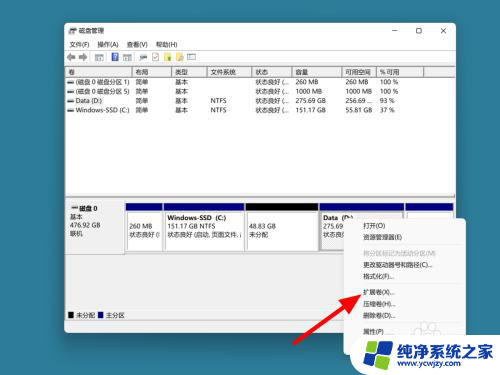
5.点击下一步
在欢迎页面,点击下一步。
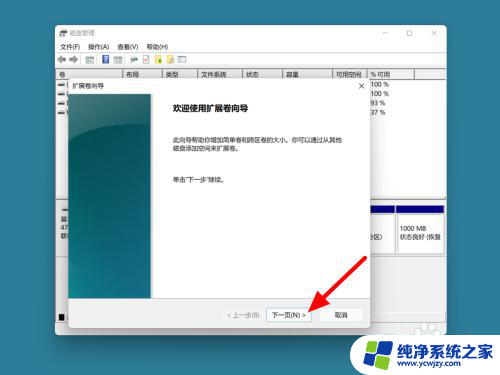
6.单击下一步
在设置空间页面,单击下一步。
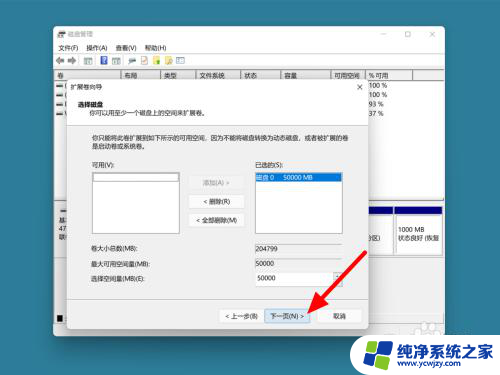
7.单击完成
单击完成,这样c盘分空间给D盘成功。
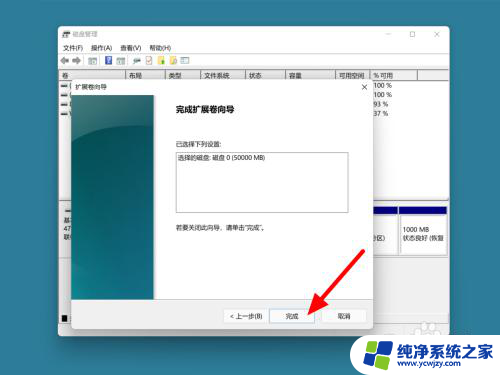
以上就是笔记本如何把c盘内存分给d盘的全部内容,碰到同样情况的朋友们赶紧参照小编的方法来处理吧,希望能够对大家有所帮助。